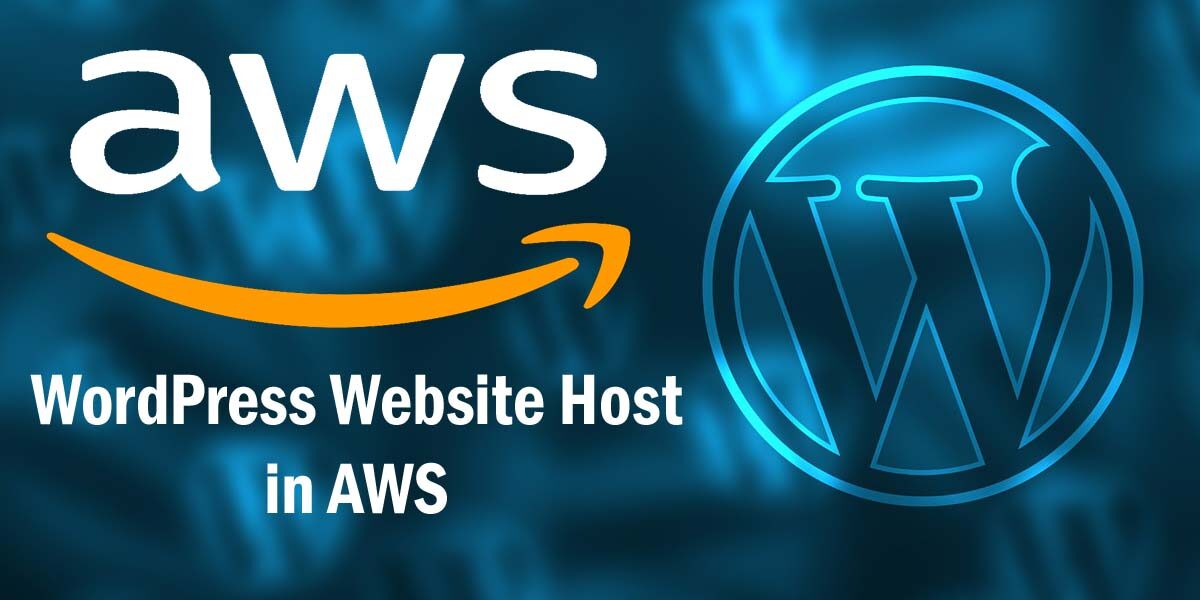Table of Contents
AWS पर WordPress Website Host करने का आसान तरीका
नमस्कार दोस्तों, हम चर्चा करेंगे कि आप अपनी Word Press Website को AWS Cloud में कैसे Host कर सकते हैं।
आजकल डिजिटल मार्केटिंग, यूट्यूब और सोशल मीडिया, हर कोई जो कंपनी से जुड़ा है, उसकी अपनी वेबसाइट है।
और वेबसाइट बनाने के लिए दो मुख्य चीजें हैं डोमेन और होस्टिंग।
आजकल अलग-अलग कंपनियां डोमेन और होस्टिंग मुहैया करा रही हैं।
आप डोमेन कहां से खरीदते हैं और इसके क्या फायदे हैं और आप होस्टिंग कहां से खरीदते हैं और होस्टिंग के क्या फायदे हैं।
इन सभी मुद्दों पर मैं एक अन्य लेख में चर्चा करूंगा।
आज हमारा मुख्य विषय यह है कि आप AWS में अपनी खुद की वेबसाइट होस्टिंग कैसे सेट कर सकते हैं।
तो बने रहिये हमारे साथ।
Step 1 – AWS Account
सबसे पहले आपको AWS में लॉग इन करना होगा।
अगर आपके पास AWS Account नहीं है तो फिर Register करें।
हमने विस्तार से चर्चा की है कि AWS को कैसे Register किया जाए।
नीचे लिंक है।
कैसे 5 मिनट में AWS EC2 Instance बनाए?
हमारे विषय पर वापस आएं।
AWS में लॉग इन करने के EC2 Instance.
विकल्प प्राप्त करने के लिए Launch Instance पर क्लिक करें।
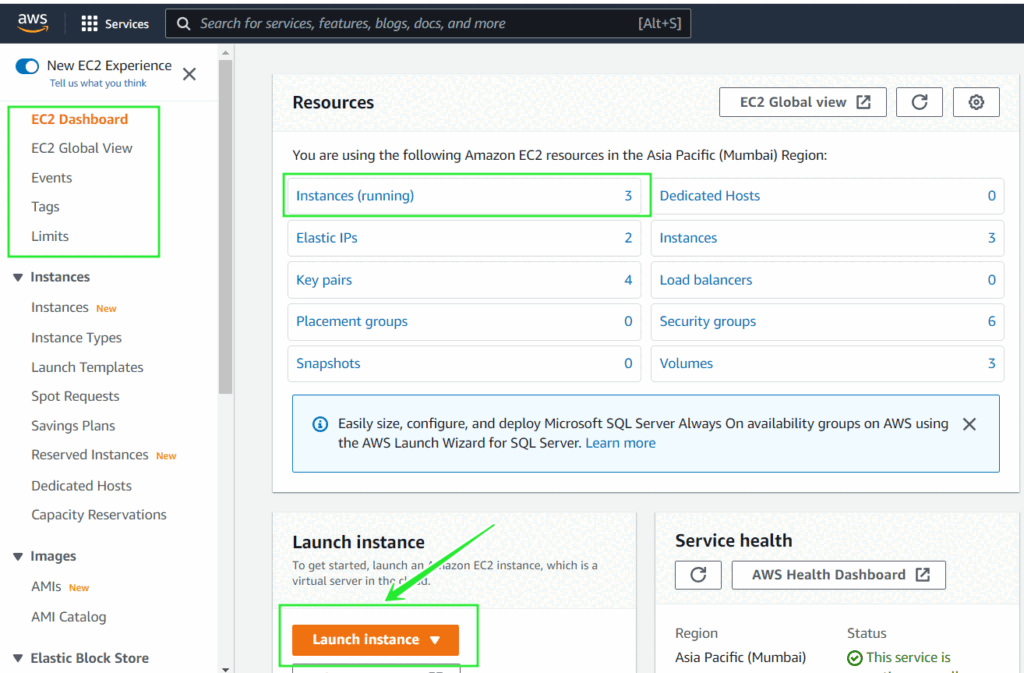
Step 2 – Choose Amazon Machine Image (AMI)
Search बटन पर Word Press टाइप करें।
कई आपको परिणाम में Free Tier दिखाएंगे।
आप Word Press Certified by Bitnami and Automatic का चयन करें।
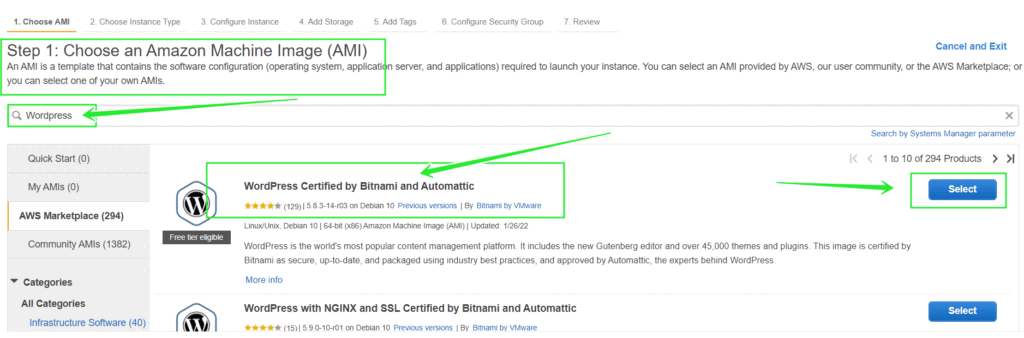
यहां आपको कई Instance प्रकार और उनके विवरण दिखाई देंगे।
आप बिना किसी Instance पर क्लिक ना किए सीधे Continue बटन पर क्लिक कर सकते हैं।
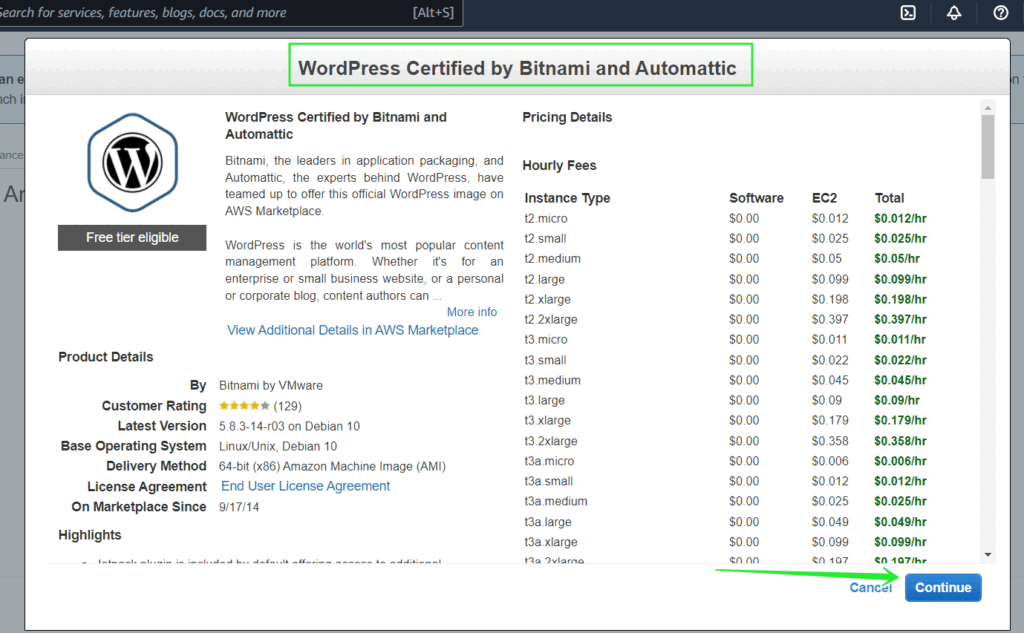
Step 3 – Choose an Instance Type
दूसरा पेज खुलेगा, यहां आपको Instance Type को Select करना है।
आप T2 Micro फ्री टियर Select करना है।
नीचे आप Configure Instance Details पर क्लिक करें।
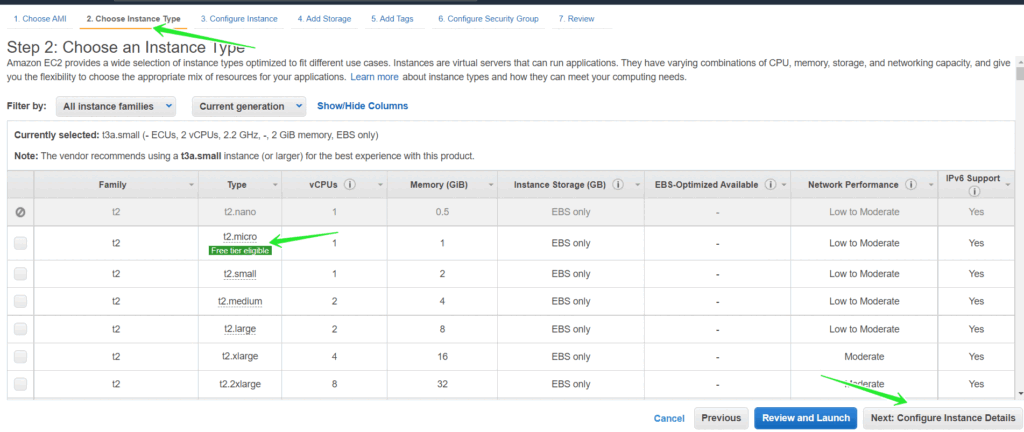
Step 4- Configure Instance
तीसरा Configure Instance खुल जाएगा, यहां आपको कुछ भी बदलने की जरूरत नहीं है।
आप Next पर क्लिक कर सकते हैं: सीधे नीचे Instance बटन जोड़ें।
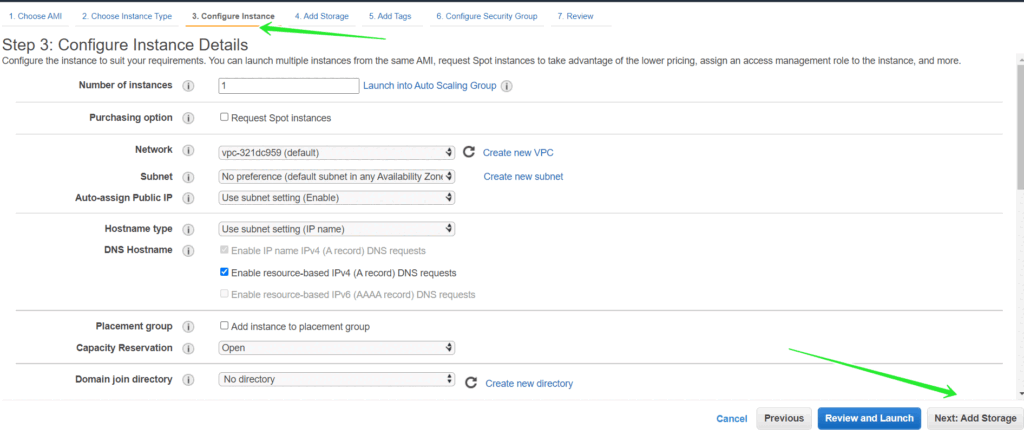
Configure-Instance
Step 5 – Add Storage
यहां आप स्टोरेज साइज 20 जीबी या अधिक रख सकते हैं।
भंडारण: जितना अधिक आप रखते हैं, उतना ही अधिक आप चार्ज करते हैं।
तो अगर आपके पास एक सामान्य ब्लॉगिंग साइट है तो आप स्टोरेज का आकार 20GB रख सकते हैं।
Step 6 – Add Tags
फिर नीचे दिए गए Add Tags पर क्लिक करें।
Add Tags पृष्ठ आपको कुछ भी बदलने की आवश्यकता नहीं है।
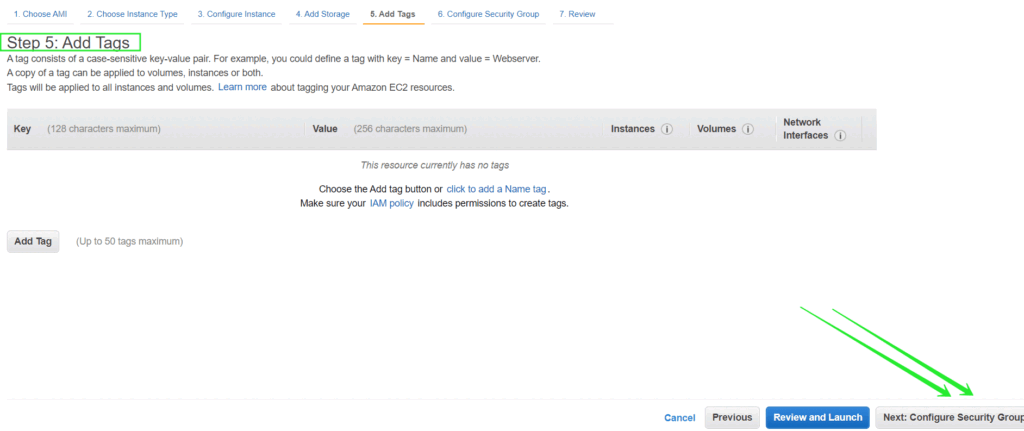
Step7 – Configure Security Group
नीचे कॉन्फ़िगर सुरक्षा समूह पर क्लिक करें।
एक बार Review करने के बाद, Launch पर क्लिक करें।
फिर आप AWS को क्लाउड फेयर से लिंक करें। यह करना है।
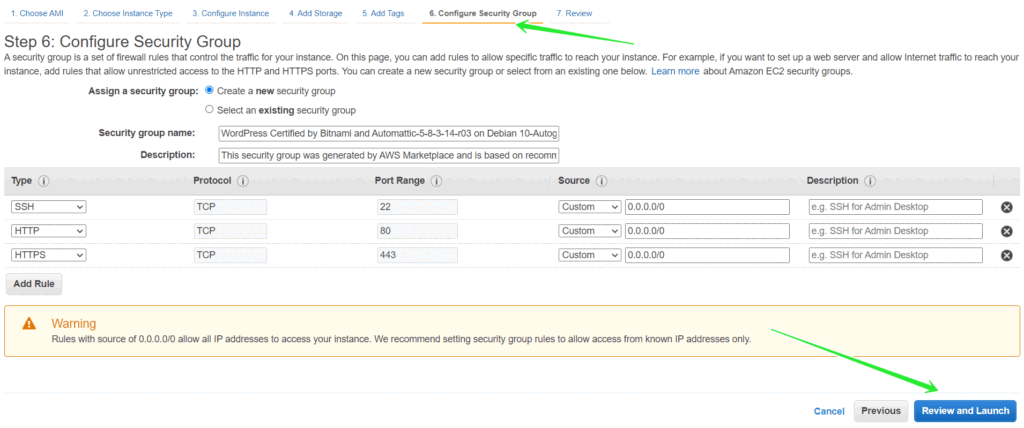
Step 8 – Create a New Key Pair
Key Pair name भरें. और बाद में डाउनलोड करें Key Pair. Important जरूरतों के लिए इस Key Pair फाइल को सेव करें
Launch पर क्लिक करें। आपका AWS पर WordPress Website Host सफलतापूर्वक पूरा हो गया है।
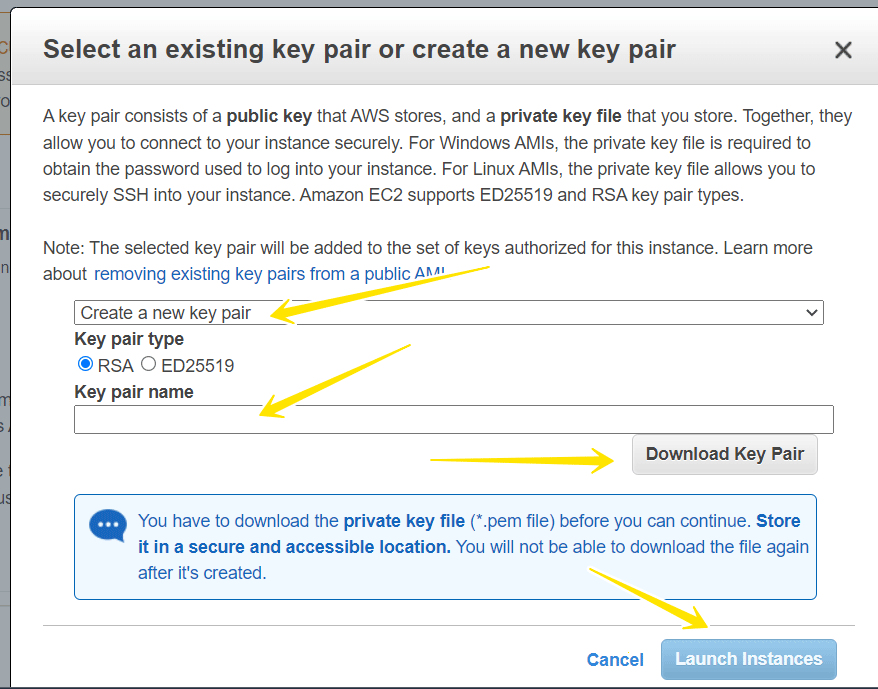
Important Point
अब फिर से EC2 इंस्टेंस सर्च करें, फिर रन इंस्टेंस पर क्लिक करें। आपका नया बनाया गया EC2 इंस्टेंस (वर्डप्रेस) वहां दिखाया जाएगा।
जब आप इस ईसी2 इंस्टेंस को चुनते हैं, तो आपको पब्लिक आईपीवी4 आईपी एड्रेस मिलेगा। आपको Cloud flare DNS Record पर IP Address Add करना है।
Cloud flare DNS Record से पहले याद रखें, आपको EC2 इंस्टेंस पर Elastic IP आवंटित करना होगा।
पढ़ें – EC2 इंस्टेंस पर इलास्टिक आईपी कैसे आवंटित करें?
पढ़ें – Cloud flare DNS Record पर EC2 इंस्टेंस आईपी एड्रेस कैसे जोड़ें?
अपनी वेबसाइट को पूरी तरह से तैयार के रूप में अनुकूलित करने के लिए लिंक करने के बाद।
AWS को क्लाउड फेयर से लिंक करने का तरीका जानने के लिए नीचे दिए गए लिंक पर क्लिक करें।
Benefits of WordPress Website Host in AWS
क्लाउड होस्टिंग हमेशा किसी भी अन्य होस्टिंग प्रदाता से सर्वश्रेष्ठ होस्ट होती है, क्योंकि क्लाउड होस्टिंग किसी भी अन्य होस्टिंग प्रदाता से उच्चतम गति प्रदर्शन प्रदान करती है।
बहुत सी बड़ी बड़ी वेबसाइटें होस्टिंग के रूप में AWS का उपयोग कर रही हैं। यहां तक कि अधिकांश सरकारी साइटों को एडब्ल्यूएस पर होस्ट किया जाता है। यही कारण है कि एडब्ल्यूएस क्लाउड सर्वर की कीमत बहुत अधिक है। लेकिन अगर कोई भी निकाय अपनी वेबसाइट को AWS पर होस्ट करना चाहता है, तो वे हमसे संपर्क कर सकते हैं। हम AWS से कम लागत वाली होस्टिंग सेवा प्रदान कर रहे हैं
संपर्क – 8392091411
अंतिम शब्द
आशा करता हूं आपको पूरा विषय सही से समझ आ गया होगा।
मुझे आशा है कि आपको मेरा लेख “AWS पर WordPress Website Host करने का आसान तरीका“ यदि मैंने इस लेख में कोई गलती की है या आपके कोई प्रश्न हैं तो कृपया टिप्पणी बॉक्स में टिप्पणी करने में संकोच न करें और मैं आपके प्रश्न का उत्तर जल्द से जल्द देने का प्रयास करूंगा। संभव।
(Intraday Trading Course)
अगर आपको शेयर बाजार में ज्यादा अनुभव नहीं है। और अगर आप शेयर बाजार के कामकाज को सीखना चाहते हैं। फिर आप हमें शेयर-मार्केट टेक्निकल कोर्स में ले जाएं।
5000$ AWS Credit Code मुफ्त में कैसे प्राप्त करें? AWS Credit Code क्या है?